Gần đây chiếc tai nghe Airpods của bạn thi thoảng 1 không nhận một bên làm âm thanh của bạn không được nghe rõ. Nguyên nhân do đâu? Cách khắc phục tại nhà như thế nào? Sau đây, Hyundai Smart Phone hướng dẫn tìm hiểu nguyên nhân và cách khắc phục tai nghe Airpods không nhận 1 bên chi tiết trong bài viết dưới đây
Contents
Nguyên nhân khiến tai nghe Airpods không nhận 1 bên
Theo các chuyên gia điện thoại, có rất nhiều nguyên nhân dẫn đến tính trạng AirPods chỉ nghe được 1 tai trong quá trình sử dụng đó là do:
- Tai nghe sắp hết pin hoặc hết pin thì tự động tắt.
- Tai nghe bị vướng nhiều bụi bẩn do tai nghe và hộp sạc để lâu ngày không được vệ sinh
- Kết nối Bluetooth kém
- Quá trình cài đặt âm thanh trên iPhone khi điều chỉnh âm thanh giữa 2 bên không đúng
- iPhone của bạn bị lỗi
Dấu hiệu nhận biết AirPods chỉ nghe được 1 bên đó là trên màn hình điện thoại có hiển thị một bên tai của AirPods có hiện dấu “!” màu đỏ.

Tham khảo thêm:
- 7 Cách xử lý tai nghe Airpods sạc không vào pin thành công 100%
- Mách bạn 3 cách xử lý điện thoại OPPO bị lỗi ColorOS Recovery đơn giản chỉ 5 phút
- Lỗi tiếp xúc pin là gì? 6 Cách xử lý lỗi tiếp xúc pin OPPO thành công
Hướng dẫn khắc phục tai nghe Airpods không nhận 1 bên đơn giản
1. Đặt lại tai nghe vào hộp sạc
Mỗi bên tai nghe AirPods sẽ có thời lượng pin riêng biệt nên bạn cần kiểm tra xem AirPods đã được sạc chưa bằng cách sau:
- Mở nắp hộp sạc AirPods và để nó lại gần iPhone hoặc iPad ⇒ Tại màn hình thiết bị sẽ hiển thị cho bạn phần trăm pin cho AirPods của bạn. Để biết chi tiết thời lượng pin mỗi tai nghe AirPods, bạn chỉ cần nhấc 1 trong 2 tai nghe khỏi hộp sạc.
- Kiểm tra pin trong cài đặt Bluetooth của AirPods.
- Nhấn giữ vào màn hình chính ⇒ Bấm vào dấu + ⇒ Tìm Pin ⇒ Thêm tiện ích ⇒ Nhấn Xong.
2. Vệ sinh tai nghe AirPods
Có rất nhiều trường hợp tai nghẹ bị vướng nhiều bụi bẩn do tai nghe và hộp sạc để lâu ngày không được vệ sinh khiến thiết bị chập chờn và không thể sạc được pin 1 bên của tai nghe. Do đó, bạn hãy vệ sinh sạch tai nghe cũng giúp kéo dài tuổi thọ sử dụng của thiết bị
3. Ngắt và kết nối lại AirPods với thiết bị ghép nối
Để kết nối lại AirPods với thiết bị của bạn thì bạn hãy thử thực hiện 1 trong 2 cách sau:
- Reset lại Bluetooth trên iPhone (hoặc các thiết bị cần ghép đôi với AirPods). Sau vài giây, bạn hãy thực hiện kết nối lại AirPods với thiết bị của mình.
- Bấm vào mục Cài đặt trên iPhone (hoặc các thiết bị cần ghép đôi với AirPods) ⇒ Chọn mục Bluetooth ⇒ Nhấn vào biểu tượng “i” ⇒ Chọn lệnh Ngắt kết nối.
4. Kiểm tra cài đặt âm thanh của 2 bên tai nghe AirPods
Đầu tiên, bạn vào Cài đặt ⇒ Chọn mục Trợ năng ⇒ chọn mục Âm thanh/Hình ảnh trong phần Nghe của mục Trợ năng. Sau đó, kéo xuống phần Cân bằng để điều chỉnh âm lượng giữa tai nghe bên trái và tai nghe bên phải cho đến khi AirPods hoạt động bình thường.
5. Reset cài đặt trên iPhone
Bước 1: Bạn hãy vào mục Cài đặt > Chọn Cài đặt chung.
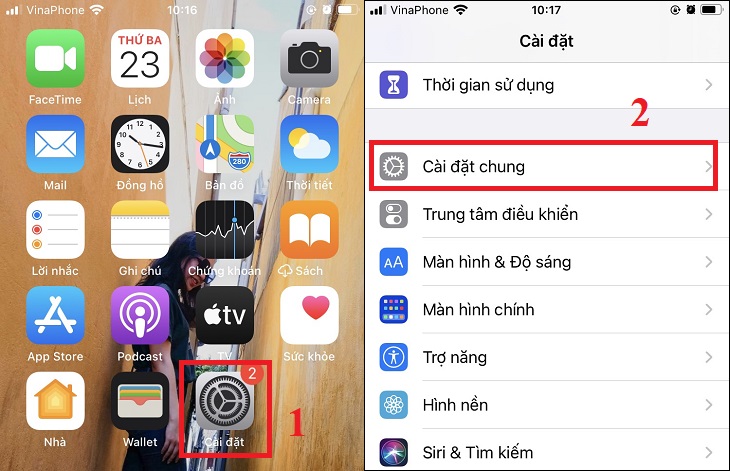
Bước 2: Chọn mục Đặt lại > Chọn Đặt lại tất cả các cài đặt.
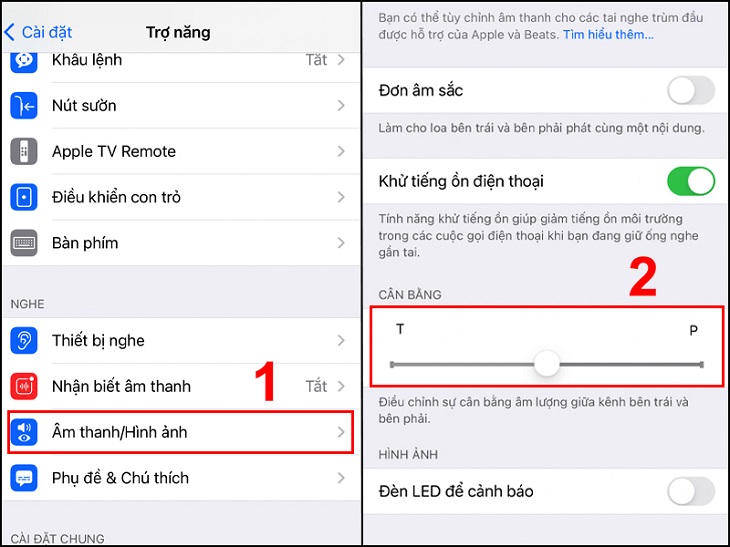
6. Reset cài đặt trên AirPods
- Bước 1: Trên điện thoại iPhone, bạn hãy vào mục Cài đặt ⇒ Chọn Bluetooth.
- Bước 2: Chọn vào biểu tượng chữ “i” trên thiết bị ⇒ Chọn Quên thiết bị ⇒ Nhấn vào Quên thiết bị một lần nữa để xác nhận thao tác.
- Bước 3: Đặt tai nghe vào hộp sạc và chờ khoảng 30 giây rồi mở hộp sạc ra.
- Bước 4: Nhấn giữ nút cài đặt ở phía sau hộp đựng AirPods khoảng vài dây rồi đợi cho đến khi đèn LED trắng nhấp nháy thì kết nối lại với iPhone bằng cách đặt lại gần và mở nắp hộp AirPods.
Nếu các bạn đã thực hiện theo các cách trên mà tai nghe AirPods vẫn không nghe được một bên thì bạn hãy liên hệ tới trung tâm bảo hành hoặc gọi thợ sửa chữa nhé. Hy vọng với những thông tin mà chúng tôi vừa chia sẻ có thể giúp bạn hiểu rõ được nguyên nhân và cách khắc phục tai nghe AirPods không nhận 1 bên rồi nhé